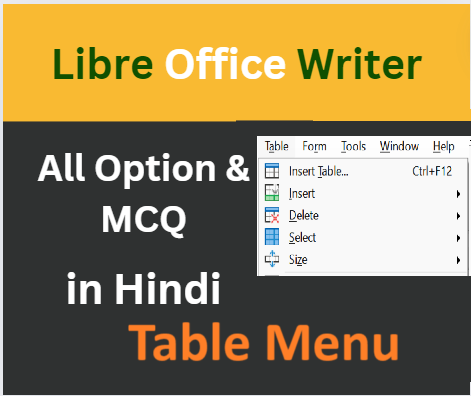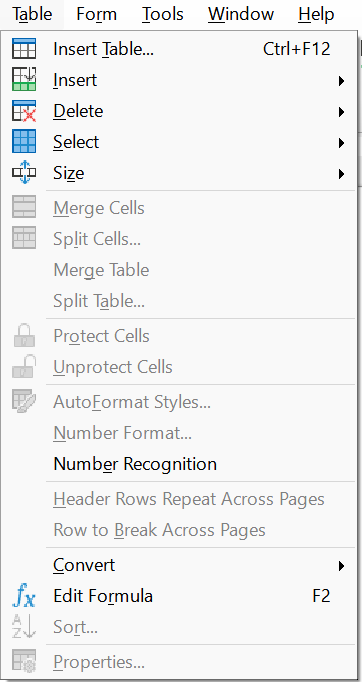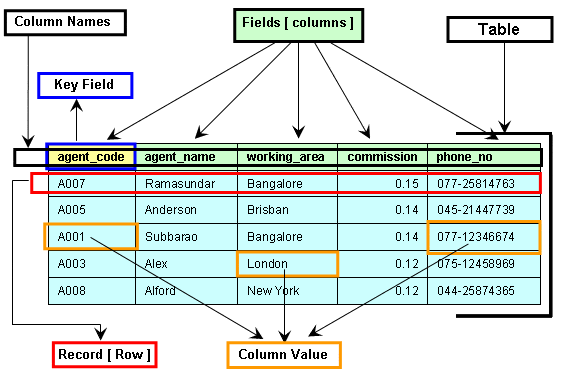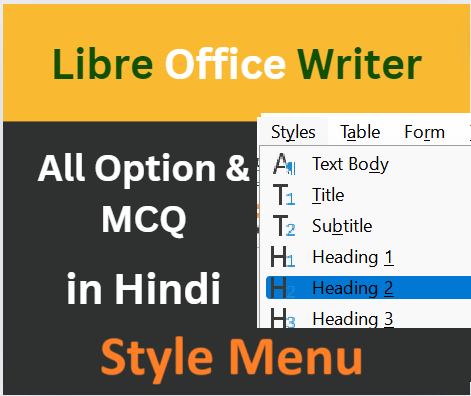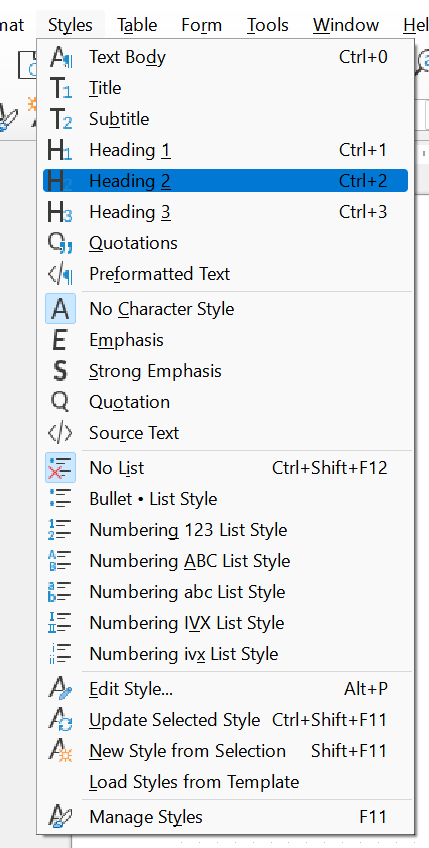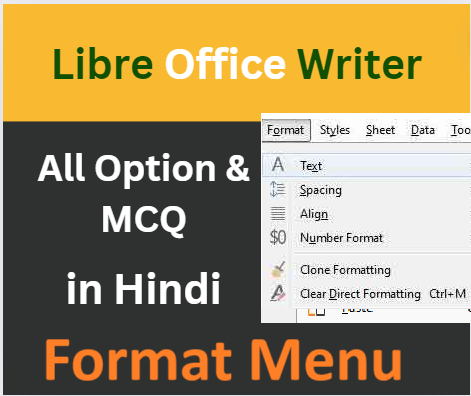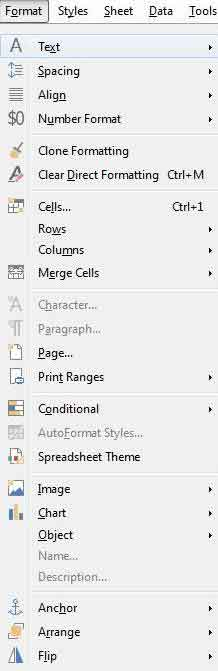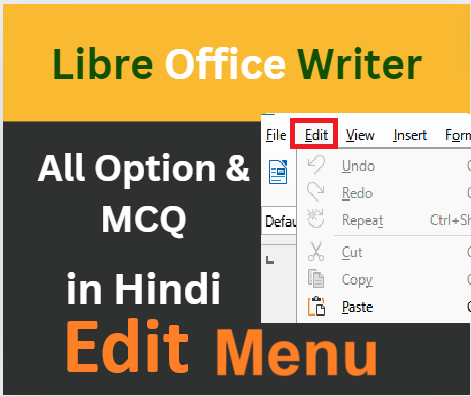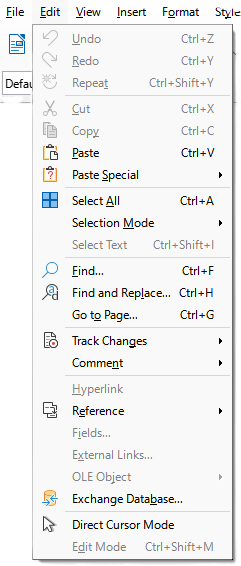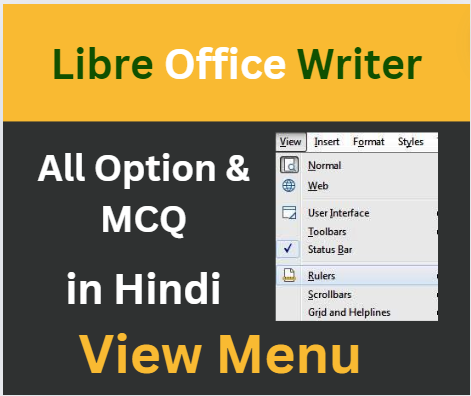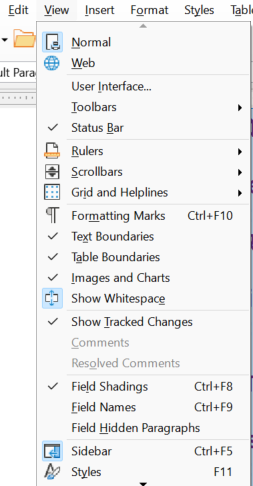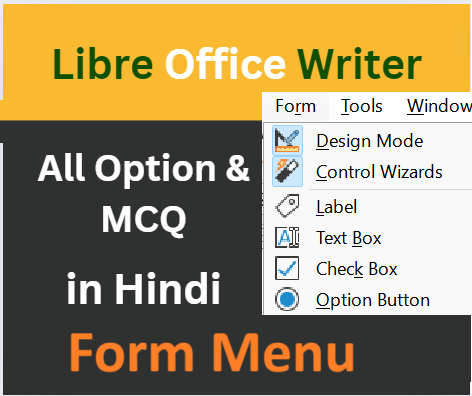
CCC परीक्षा के सिलेबस में LibreOffice Writer का Form मेनू फॉर्म्स बनाने और कस्टमाइज करने के लिए उपयोगी है। इसमें Design Mode, Control Wizards, Label, Text Box, Check Box, Option Button, List Box, Combo Box, Push Button, Image Button, Formatted Field, More Fields, Group Box, Image Control, File Selection, Table Control, Navigation Bar, Control Properties, Form Properties, Form Navigator, Activation Order, Open in Design Mode, और Automatic Control Focus शामिल हैं। ये सभी विकल्प फॉर्म डिज़ाइन और कंट्रोल को आसान बनाते हैं।
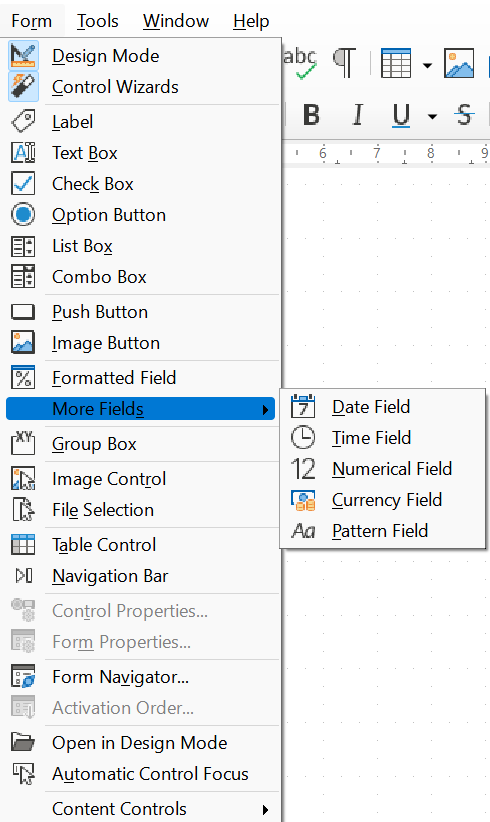
LibreOffice writer Form Menu In Hindi and English (Alt + R)
The Form menu is used to create forms. It includes the following options:
- Design Mode (डिजाईन मोड): Used to design forms. | फॉर्म को डिजाईन करने के लिए इसका उपयोग किया जाता है।
- Control Wizards (कंट्रोल विजार्ड्स): Used to control the form. | फॉर्म को नियंत्रित करने के लिए इसका उपयोग किया जाता है।
- Label (लेबल): Used to insert labels into the form. | फॉर्म में लेबल इन्सर्ट करने के लिए इसका उपयोग किया जाता है।
- Text Box (टेक्स्ट बॉक्स): Used to insert text boxes into the form. | फॉर्म में टेक्स्ट बॉक्स इन्सर्ट करने के लिए इसका उपयोग किया जाता है।
- Check Box (चेक बॉक्स): Used to insert check boxes into the form. | फॉर्म में चेक बॉक्स इन्सर्ट करने के लिए इसका उपयोग किया जाता है।
- Option Button (आप्शन बटन): Used to insert option buttons into the form. | आप्शन बटन इन्सर्ट करने के लिए इसका उपयोग किया जाता है।
- List Box (लिस्ट बॉक्स): Used to create lists in the form. | फॉर्म में लिस्ट बनाने के लिए इसका उपयोग किया जाता है।
- Combo Box (कॉम्बो बॉक्स): Used to insert combo boxes into the form. | कॉम्बो बॉक्स इन्सर्ट करने के लिए इसका उपयोग किया जाता है।
- Push Button (पुश बटन): Used to insert push buttons like Previous, Next, First Record, Last Record, etc. | पुश बटन जैसे- Previous, Next, First Record, Last Record आदि इन्सर्ट करने के लिए इसका उपयोग किया जाता है।
- Image Button (इमेज बटन): Used to insert image buttons. | इमेज बटन इन्सर्ट करने के लिए इसका उपयोग किया जाता है।
- Formatted Field (फॉर्मेटेड फील्ड): Pre-formatted fields that can be applied to the form. | पहले से बने फॉर्मेट होते हैं जिन्हें फॉर्म पर अप्लाई किया जा सकता है।
- More Fields (और फील्ड्स): Provides additional fields for the form. | इसके अंतर्गत फॉर्म के और भी कई फील्ड दिए गए हैं।
- Group Box (ग्रुप बॉक्स): Used to insert group boxes, allowing different types of fields. | ग्रुप बॉक्स इन्सर्ट करने के लिए इसका उपयोग किया जाता है।
- Image Control (इमेज कंट्रोल): Used to insert image control boxes. | इमेज कंट्रोल का बॉक्स इन्सर्ट करने के लिए इसका उपयोग किया जाता है।
- File Selection (फाइल सेलेक्शन): Inserts a box to select files. | इसके द्वारा ऐसा बॉक्स इन्सर्ट करते हैं जिसमें क्लिक करके फाइल को सेलेक्ट किया जा सकता है।
- Table Control (टेबल कंट्रोल): Used to control records in a table. | टेबल में रिकॉर्ड को नियंत्रित करने के लिए इसका उपयोग किया जाता है।
- Navigation Bar (नेविगेशन बार): Used to insert navigation buttons. | नेविगेशन बटन इन्सर्ट करने के लिए इसका उपयोग किया जाता है।
- Control Properties (कंट्रोल प्रॉपर्टीज): Used to view and change properties of form fields. | फॉर्म की फील्ड की प्रॉपर्टीज को देखने व बदलने के लिए इसका उपयोग किया जाता है।
- Form Properties (फॉर्म प्रॉपर्टीज): Used to view and change properties of the form. | फॉर्म की प्रॉपर्टीज को देखने व बदलने के लिए इसका उपयोग किया जाता है।
- Form Navigator (फॉर्म नैविगेटर): Used to select specific fields in the form. | फॉर्म में किसी विशेष फील्ड को सेलेक्ट करने के लिए इसका उपयोग किया जाता है।
- Activation Order (एक्टिवेशन ऑर्डर): Used to set the activation order of fields. | किसी फील्ड का आर्डर सेट करने के लिए इसका उपयोग किया जाता है।
- Open in Design Mode (डिजाईन मोड ओपन): Used to open the design mode. | डिजाईन मोड ओपन करने के लिए इसका उपयोग किया जाता है।
- Automatic Control Focus (ऑटोमेटिक कंट्रोल फोकस): Used to control data entry in the form. | फॉर्म में डेटा को नियंत्रित करने के लिए इसका उपयोग किया जाता है।
LibreOffice Writer Form Menu Most Important MCQ in Hindi and English For Competitive Exam
Design Mode (डिजाईन मोड) का मुख्य उपयोग क्या है?
- A. फॉर्म में टेक्स्ट बॉक्स इन्सर्ट करने के लिए
- B. फॉर्म को डिजाईन करने के लिए
- C. फॉर्म की प्रॉपर्टीज को देखने के लिए
- D. फॉर्म में नेविगेशन बटन इन्सर्ट करने के लिए
कौन सा विकल्प फॉर्म में लेबल इन्सर्ट करने के लिए उपयोग किया जाता है?
- A. Text Box
- B. Check Box
- C. Label
- D. Combo Box
फॉर्म में टेक्स्ट बॉक्स इन्सर्ट करने के लिए कौन सा विकल्प उपयोगी है?
- A. Control Wizards
- B. Text Box
- C. Option Button
- D. Form Navigator
कौन सा विकल्प नेविगेशन बटन इन्सर्ट करने के लिए उपयोग किया जाता है?
- A. Navigation Bar
- B. Table Control
- C. Image Button
- D. Form Properties
किस विकल्प का उपयोग फॉर्म की प्रॉपर्टीज को देखने और बदलने के लिए किया जाता है?
- A. Control Properties
- B. Form Properties
- C. Activation Order
- D. Design Mode
फाइल को सेलेक्ट करने के लिए कौन सा बॉक्स इन्सर्ट किया जाता है?
- A. Image Control
- B. File Selection
- C. List Box
- D. Group Box
किस विकल्प का उपयोग फॉर्म में इमेज बटन इन्सर्ट करने के लिए किया जाता है?
- A. Push Button
- B. Image Button
- C. Combo Box
- D. Check Box
कौन सा विकल्प फॉर्म में चेक बॉक्स इन्सर्ट करने के लिए उपयोग किया जाता है?
- A. Option Button
- B. Check Box
- C. Group Box
- D. Form Navigator
फॉर्म की फील्ड्स की प्रॉपर्टीज को नियंत्रित करने के लिए किसका उपयोग होता है?
- A. Activation Order
- B. Control Properties
- C. Form Navigator
- D. More Fields
किस विकल्प का उपयोग फॉर्म में ऑटोमेटिक कंट्रोल फोकस सेट करने के लिए किया जाता है?
- A. Open in Design Mode
- B. Activation Order
- C. Automatic Control Focus
- D. Control Wizards
कौन सा विकल्प फॉर्म में आप्शन बटन इन्सर्ट करने के लिए उपयोग किया जाता है?
- A. Label
- B. List Box
- C. Option Button
- D. Formatted Field
फॉर्म में लिस्ट बॉक्स इन्सर्ट करने के लिए कौन सा विकल्प उपयोगी है?
- A. Text Box
- B. Check Box
- C. List Box
- D. Image Button
कौन सा विकल्प फॉर्म में कॉम्बो बॉक्स इन्सर्ट करने के लिए उपयोग किया जाता है?
- A. Push Button
- B. Combo Box
- C. Form Navigator
- D. File Selection
कौन सा विकल्प टेबल में रिकॉर्ड को नियंत्रित करने के लिए उपयोग किया जाता है?
- A. Navigation Bar
- B. Table Control
- C. Control Properties
- D. Form Properties
फॉर्म में किसी विशेष फील्ड को सेलेक्ट करने के लिए किसका उपयोग होता है?
- A. Form Navigator
- B. Activation Order
- C. Automatic Control Focus
- D. Control Wizards
किस विकल्प का उपयोग फॉर्म में ग्रुप बॉक्स इन्सर्ट करने के लिए किया जाता है?
- A. Group Box
- B. Image Control
- C. File Selection
- D. Control Properties
किस विकल्प का उपयोग फॉर्म में पहले से बने फॉर्मेट को अप्लाई करने के लिए किया जाता है?
- A. Formatted Field
- B. More Fields
- C. Design Mode
- D. Control Wizards
किस विकल्प का उपयोग फॉर्म में अतिरिक्त फील्ड्स को इन्सर्ट करने के लिए किया जाता है?
- A. Group Box
- B. More Fields
- C. Navigation Bar
- D. Table Control
फॉर्म को डिजाइन मोड में खोलने के लिए किस विकल्प का उपयोग किया जाता है?
- A. Open in Design Mode
- B. Activation Order
- C. Automatic Control Focus
- D. Form Navigator
फॉर्म में इमेज कंट्रोल बॉक्स इन्सर्ट करने के लिए कौन सा विकल्प उपयोगी है?
- A. Group Box
- B. Image Control
- C. File Selection
- D. Text Box
किस विकल्प का उपयोग फॉर्म में पुश बटन (जैसे Previous, Next) इन्सर्ट करने के लिए किया जाता है?
- A. Push Button
- B. Image Button
- C. Option Button
- D. Form Properties
कौन सा विकल्प फॉर्म में कंट्रोल विजार्ड को एक्टिवेट करने के लिए उपयोग किया जाता है?
- A. Control Properties
- B. Control Wizards
- C. Activation Order
- D. Automatic Control Focus
फॉर्म की प्रॉपर्टीज को देखने के लिए किस विकल्प का उपयोग होता है?
- A. Form Properties
- B. Control Wizards
- C. Control Properties
- D. Design Mode
फॉर्म की किसी फील्ड का आर्डर सेट करने के लिए किस विकल्प का उपयोग किया जाता है?
- A. Automatic Control Focus
- B. Activation Order
- C. Form Navigator
- D. File Selection
किस विकल्प का उपयोग फॉर्म में विभिन्न प्रकार के फील्ड बनाने के लिए किया जाता है?
- A. Group Box
- B. More Fields
- C. Image Button
- D. Check Box
फॉर्म में किसी विशेष फील्ड को चुनने के लिए किस विकल्प का उपयोग किया जाता है?
- A. Form Navigator
- B. Activation Order
- C. Design Mode
- D. Form Properties
फॉर्म में डेटा को कंट्रोल करने के लिए कौन सा विकल्प उपयोगी है?
- A. Automatic Control Focus
- B. Activation Order
- C. Control Properties
- D. Table Control
फॉर्म में पहले से बने फॉर्मेट को इन्सर्ट करने के लिए कौन सा विकल्प उपयोग किया जाता है?
- A. Formatted Field
- B. Combo Box
- C. List Box
- D. Option Button
फॉर्म में फाइल को चुनने के लिए किस विकल्प का उपयोग किया जाता है?
- A. File Selection
- B. Image Control
- C. Text Box
- D. Push Button
फॉर्म में किसी फील्ड की प्रॉपर्टीज को देखने और बदलने के लिए किस विकल्प का उपयोग किया जाता है?
- A. Control Properties
- B. Activation Order
- C. Form Properties
- D. Control Wizards
Answer
- B. फॉर्म को डिजाईन करने के लिए
- C. Label
- B. Text Box
- A. Navigation Bar
- B. Form Properties
- B. File Selection
- B. Image Button
- B. Check Box
- B. Control Properties
- C. Automatic Control Focus
- C. Option Button
- C. List Box
- B. Combo Box
- B. Table Control
- A. Form Navigator
- A. Group Box
- A. Formatted Field
- B. More Fields
- A. Open in Design Mode
- B. Image Control
- A. Push Button
- B. Control Wizards
- A. Form Properties
- B. Activation Order
- A. Group Box
- A. Form Navigator
- A. Automatic Control Focus
- A. Formatted Field
- A. File Selection
- A. Control Properties
LibreOffice Writer Form Menu – Important 30 True/False Questions for Competitive Exams in Hindi
Questions
Design Mode का उपयोग फॉर्म को डिजाईन करने के लिए किया जाता है।
- True / False
Label विकल्प का उपयोग फॉर्म में चेक बॉक्स इन्सर्ट करने के लिए किया जाता है।
- True / False
Text Box का उपयोग फॉर्म में टेक्स्ट बॉक्स इन्सर्ट करने के लिए किया जाता है।
- True / False
Navigation Bar का उपयोग फॉर्म में नेविगेशन बटन इन्सर्ट करने के लिए किया जाता है।
- True / False
Form Properties का उपयोग फॉर्म की प्रॉपर्टीज को देखने और बदलने के लिए किया जाता है।
- True / False
File Selection का उपयोग फाइल को सेलेक्ट करने के लिए किया जाता है।
- True / False
Image Button का उपयोग फॉर्म में इमेज बटन इन्सर्ट करने के लिए किया जाता है।
- True / False
Check Box का उपयोग फॉर्म में आप्शन बटन इन्सर्ट करने के लिए किया जाता है।
- True / False
Control Properties का उपयोग फॉर्म की फील्ड्स की प्रॉपर्टीज को नियंत्रित करने के लिए किया जाता है।
- True / False
Automatic Control Focus का उपयोग फॉर्म में ऑटोमेटिक कंट्रोल फोकस सेट करने के लिए किया जाता है।
- True / False
Option Button का उपयोग फॉर्म में आप्शन बटन इन्सर्ट करने के लिए किया जाता है।
- True / False
List Box का उपयोग फॉर्म में लिस्ट बॉक्स इन्सर्ट करने के लिए किया जाता है।
- True / False
Combo Box का उपयोग फॉर्म में टेक्स्ट बॉक्स इन्सर्ट करने के लिए किया जाता है।
- True / False
Table Control का उपयोग टेबल में रिकॉर्ड को नियंत्रित करने के लिए किया जाता है।
- True / False
Form Navigator का उपयोग फॉर्म में किसी विशेष फील्ड को सेलेक्ट करने के लिए किया जाता है।
- True / False
Group Box का उपयोग फॉर्म में ग्रुप बॉक्स इन्सर्ट करने के लिए किया जाता है।
- True / False
Formatted Field का उपयोग फॉर्म में पहले से बने फॉर्मेट को अप्लाई करने के लिए किया जाता है।
- True / False
More Fields का उपयोग फॉर्म में अतिरिक्त फील्ड्स को इन्सर्ट करने के लिए किया जाता है।
- True / False
Open in Design Mode का उपयोग फॉर्म को डिजाइन मोड में खोलने के लिए किया जाता है।
- True / False
Image Control का उपयोग फॉर्म में इमेज कंट्रोल बॉक्स इन्सर्ट करने के लिए किया जाता है।
- True / False
Push Button का उपयोग फॉर्म में पुश बटन (जैसे Previous, Next) इन्सर्ट करने के लिए किया जाता है।
- True / False
Control Wizards का उपयोग फॉर्म में कंट्रोल विजार्ड को एक्टिवेट करने के लिए किया जाता है।
- True / False
Form Properties का उपयोग फॉर्म की प्रॉपर्टीज को देखने के लिए किया जाता है।
- True / False
Activation Order का उपयोग फॉर्म की किसी फील्ड का आर्डर सेट करने के लिए किया जाता है।
- True / False
Group Box का उपयोग फॉर्म में विभिन्न प्रकार के फील्ड बनाने के लिए किया जाता है।
- True / False
Form Navigator का उपयोग फॉर्म में किसी विशेष फील्ड को चुनने के लिए किया जाता है।
- True / False
Automatic Control Focus का उपयोग फॉर्म में डेटा को कंट्रोल करने के लिए किया जाता है।
- True / False
Formatted Field का उपयोग फॉर्म में पहले से बने फॉर्मेट को इन्सर्ट करने के लिए किया जाता है।
- True / False
File Selection का उपयोग फॉर्म में फाइल को चुनने के लिए किया जाता है।
- True / False
Control Properties का उपयोग फॉर्म में किसी फील्ड की प्रॉपर्टीज को देखने और बदलने के लिए किया जाता है।
- True / False
Answers
- True
- False
- True
- True
- True
- True
- True
- False
- True
- True
- True
- True
- False
- True
- True
- True
- True
- True
- True
- True
- True
- True
- True
- True
- True
- True
- True
- True
- True
- True
LibreOffice Writer Form Menu – Important Shortcuts for Competitive Exams in Hinglish
Design Mode: Alt + R, D
- फ़ॉर्म को डिज़ाइन करने के लिए।
Control Wizards: Alt + R, Z
- फ़ॉर्म को कंट्रोल करने के लिए।
Label: Alt + R, L
- फ़ॉर्म में लेबल इन्सर्ट करने के लिए।
Text Box: Alt + R, X
- फ़ॉर्म में टेक्स्ट बॉक्स इन्सर्ट करने के लिए।
Check Box: Alt + R, C
- फ़ॉर्म में चेक बॉक्स इन्सर्ट करने के लिए।
Option Button: Alt + R, O
- फ़ॉर्म में ऑप्शन बटन इन्सर्ट करने के लिए।
List Box: Alt + R, I
- फ़ॉर्म में लिस्ट बॉक्स इन्सर्ट करने के लिए।
Combo Box: Alt + R, B
- फ़ॉर्म में कॉम्बो बॉक्स इन्सर्ट करने के लिए।
Push Button: Alt + R, P
- फ़ॉर्म में पुश बटन इन्सर्ट करने के लिए।
Image Button: Alt + R, M
- फ़ॉर्म में इमेज बटन इन्सर्ट करने के लिए।
Formatted Field: Alt + R, F
- फ़ॉर्म में पहले से बने फॉर्मेट को अप्लाई करने के लिए।
More Fields: Alt + R, E
- फ़ॉर्म में अतिरिक्त फील्ड्स इन्सर्ट करने के लिए।
Group Box: Alt + R, G
- फ़ॉर्म में ग्रुप बॉक्स इन्सर्ट करने के लिए।
Image Control: Alt + R, I
- फ़ॉर्म में इमेज कंट्रोल इन्सर्ट करने के लिए।
File Selection: Alt + R, S
- फ़ॉर्म में फाइल चयन बॉक्स इन्सर्ट करने के लिए।
Table Control: Alt + R, T
- फ़ॉर्म में टेबल कंट्रोल इन्सर्ट करने के लिए।
Navigation Bar: Alt + R, N
- फ़ॉर्म में नेविगेशन बार इन्सर्ट करने के लिए।
Control Properties: Alt + R, P
- फ़ॉर्म की फील्ड्स की प्रॉपर्टीज को नियंत्रित करने के लिए।
Form Properties: Alt + R, R
- फ़ॉर्म की प्रॉपर्टीज को देखने और बदलने के लिए।
Form Navigator: Alt + R, V
- फ़ॉर्म में किसी विशेष फील्ड को सेलेक्ट करने के लिए।
Activation Order: Alt + R, A
- फ़ॉर्म की किसी फील्ड का आर्डर सेट करने के लिए।
Open in Design Mode: Alt + R, O
- फ़ॉर्म को डिज़ाइन मोड में खोलने के लिए।
Automatic Control Focus: Alt + R, F
- फ़ॉर्म में ऑटोमेटिक कंट्रोल फोकस सेट करने के लिए।
Additional Tips
- ALT Key: Alt key के साथ में दिए गए अल्फाबेट का इस्तेमाल करके फॉर्म के मेन्यू ऑप्शन को नेविगेट कर सकते हैं।
- CTRL Key: फॉर्म डिजाइन करते समय फील्ड्स को जल्दी से इन्सर्ट और एडिट करने के लिए।